现在越来越认识到:Excel非常强大,我却只用了它30%不到的功能。
近来遇上过一些小问题,有幸当时提笔记下来了,稍作整理。
计算时间间隔
解决这个问题有两种方式:
1.是如果计算的间隔是“年”、“月”和“日”
使用DATEDIF()函数,该函数在Excel中是一个隐函数,在帮助文档里查不到,但直接能用,如下图
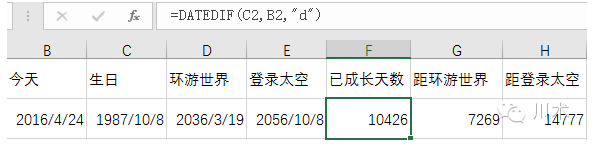
注意:第二个参数位的日期必须大于第一个参数位,第三个参数位表明计算时间差的单位,及年、月、日。
2.如果要计算“小时”、“分钟”、“秒”的时间差怎么办?
使用TEXT()函数,并在TEXT()函数的第一个参数位用日期相减的形式,如下图
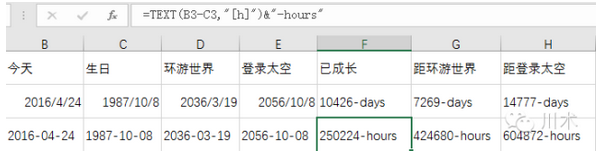
注意:在第二个参数位需注意,要有中括号。否则会怎么样自己可以试试~
TEXT()函数是一个非常有用的,用户转化各种显示格式的函数,具体用法可以看帮助文档,举例如下图
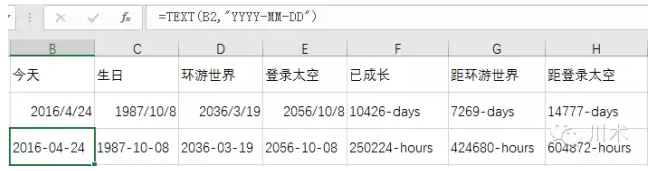
方程求解(高次)
乍一看这个似乎离实际业务很远,其实不然。这里就有一个已知等比数列初始值、项目数和数列和,需要求公比的例子。
某公司销售团队,每个月都有上级下派的任务,即下个月累计的销售额;根据累计的目标,销售经理需制定下个月开始每天的目标,如果仅仅按累计目标除以天数,其实是不合适的(如图中的例子,上月月末是100万,本月目标1个亿,均摊到每天333万,从月底到月初的目标一下子翻了3倍多,销售员们会疯)。合理的应该循序渐进,一天比一天进步地来设置目标,那就要算出每天都增长多少,这就是等比数列的公比。
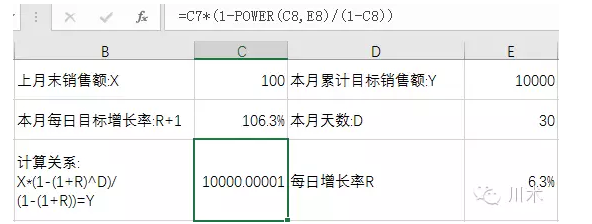
如何实现呢?首先在Excel中列出已知的信息,参考上图。在计算关系对应的单元格中输入关系公式。然后点击“数据”模块中的“模拟分析”,点击“单变量求解”。
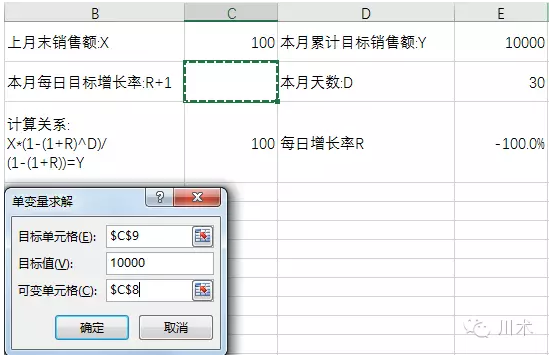
如图,目标单元格即我们要求的公比,目标值即累计销售目标,可变单元格即输入了计算公式的单元格。点击确定,Excel会进行一个遍历算法,在有限的迭代次数中,找到一个最优解。
只要以每天6.3%的增幅设置目标,月累计目标就能合理得摊派到每一天。(以6.3%的复利计算30期,到最后一期,这个数值可不小啊!)
身份证号等长数字导入时遇到的问题
由于Excel显示数字时位数的限制,由数据库导出的身份证等超长ID号的CSV文件用Excel打开后,最后的几位都会默认显示为0,不管是转化数据格式还是其他方式都解决不了。
我这里用了个TU办法。就是不直接打开,而是新开一个Excel文件,然后点击“数据”模块中的“获取外部数据”中“自文本”,弹窗中选择CSV文件,将文本文件读进来后,会有一个类似数据分列的弹窗,选择好分隔符后,在设置数据格式时,将身份证者列选为文本。这样默认显示的是文本格式,身份证号就显示全了。
本文所述所有实现方式都是来自互联网,并不是我独创的。有太多的好人在贡献Excel使用上的经验。大家遇到问题,应该立马抽象出问题,然后上网搜索,不要埋头苦索。